Σε αυτό το σεμινάριο, θα σας δείξω πώς να δημιουργήσετε εντυπωσιακούς προβολείς στο Photoshop σε λίγα μόνο βήματα. Χρησιμοποιούμε συνολικά μόνο δύο φίλτρα. Αυτή η τεχνική είναι ιδανική για να δημιουργήσετε ενδιαφέροντα εφέ φωτισμού στα έργα σας. Είτε εργάζεστε για ένα γραφικό σχέδιο, μια αφίσα ή άλλη δημιουργική χρήση, ένας καλά τοποθετημένος προβολέας μπορεί να βελτιώσει σημαντικά το σχέδιό σας. Ας μπούμε κατευθείαν στο θέμα και ας δούμε τη διαδικασία βήμα προς βήμα.
Βασικά συμπεράσματα
- Μπορείτε να δημιουργήσετε έναν προβολέα με δύο μόνο φίλτρα στο Photoshop.
- Μάθετε βασικές τεχνικές για τη δημιουργία χρωματικών περιοχών, ορθογωνίων και τη μετατροπή τους.
- Ο πειραματισμός με φίλτρα και επίπεδα σας επιτρέπει να επιτύχετε δημιουργικά εφέ.
Οδηγίες βήμα προς βήμα
Ξεκινήστε με ένα νέο έγγραφο στο Photoshop. Αρχικά, δημιουργήστε μια μαύρη χρωματική περιοχή που θα χρησιμεύσει ως φόντο για τους προβολείς. Για να το κάνετε αυτό, επιλέξτε το κατάλληλο εργαλείο.
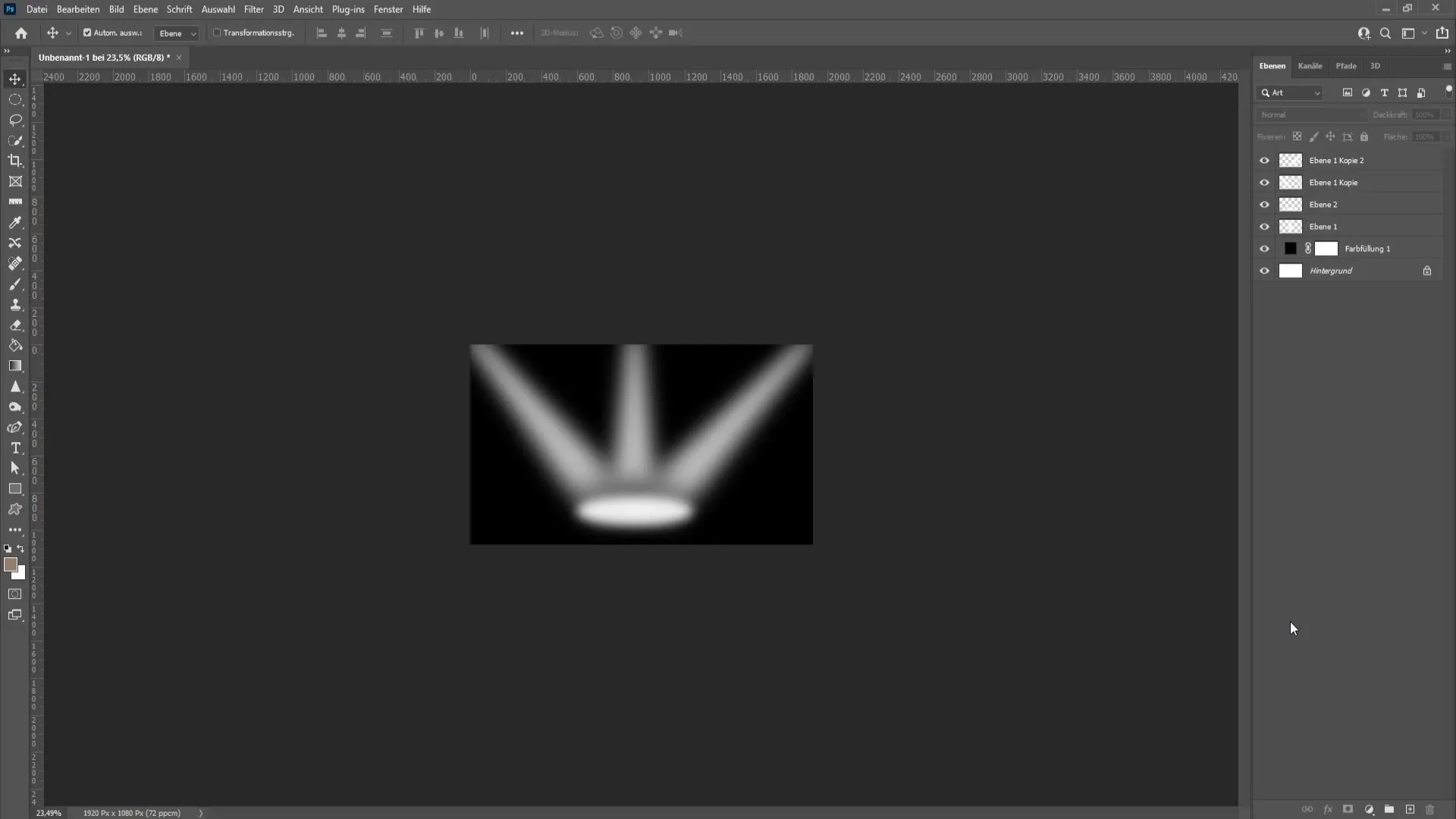
Τώρα δημιουργήστε τους προβολείς. Επιλέξτε το εργαλείο ελλειψοειδούς επιλογής και βεβαιωθείτε ότι έχετε ενεργοποιήσει το εργαλείο ορθογωνίου επιλογής. Δημιουργήστε ένα νέο επίπεδο και σχεδιάστε ένα ορθογώνιο. Βεβαιωθείτε ότι δεν είναι πολύ μεγάλο- περίπου το πλάτος που θέλετε να έχουν οι προβολείς σας θα πρέπει να είναι αρκετό.
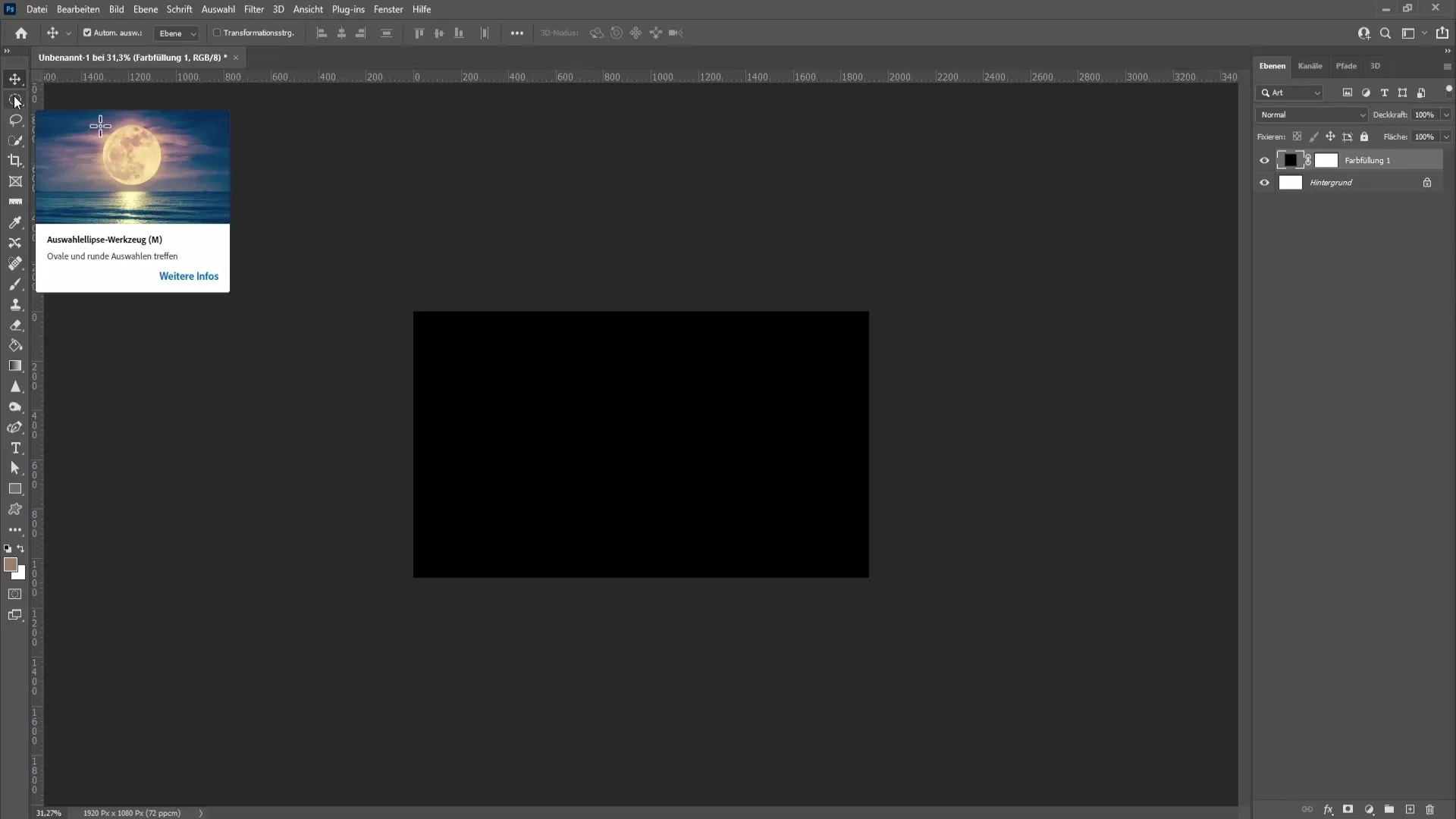
Κάντε δεξί κλικ πάνω του και επιλέξτε "Fill area" (Συμπλήρωση περιοχής) για να ορίσετε το χρώμα γεμίσματος σε λευκό. Επιβεβαιώστε με "OK" και ακυρώστε την επιλογή πατώντας τον συνδυασμό "Ctrl + D".
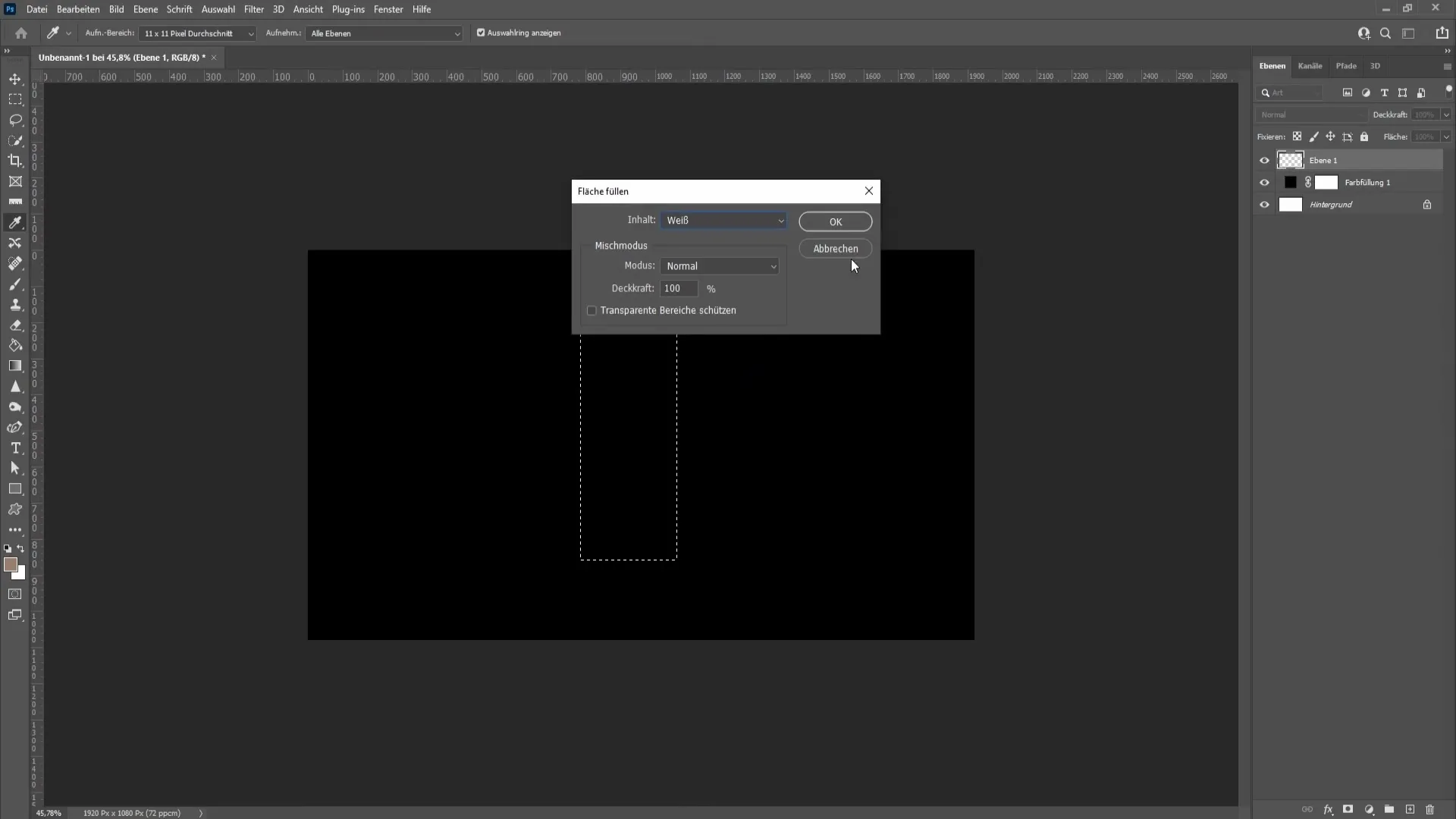
Για να σχεδιάσετε το σχήμα του προβολέα, πατήστε "Ctrl + T". Κρατήστε πατημένο το πλήκτρο Ctrl (ή το πλήκτρο Command για τους χρήστες Mac) και σύρετε τη μία γωνία του ορθογωνίου προς τα μέσα για να δημιουργήσετε έναν κώνο.
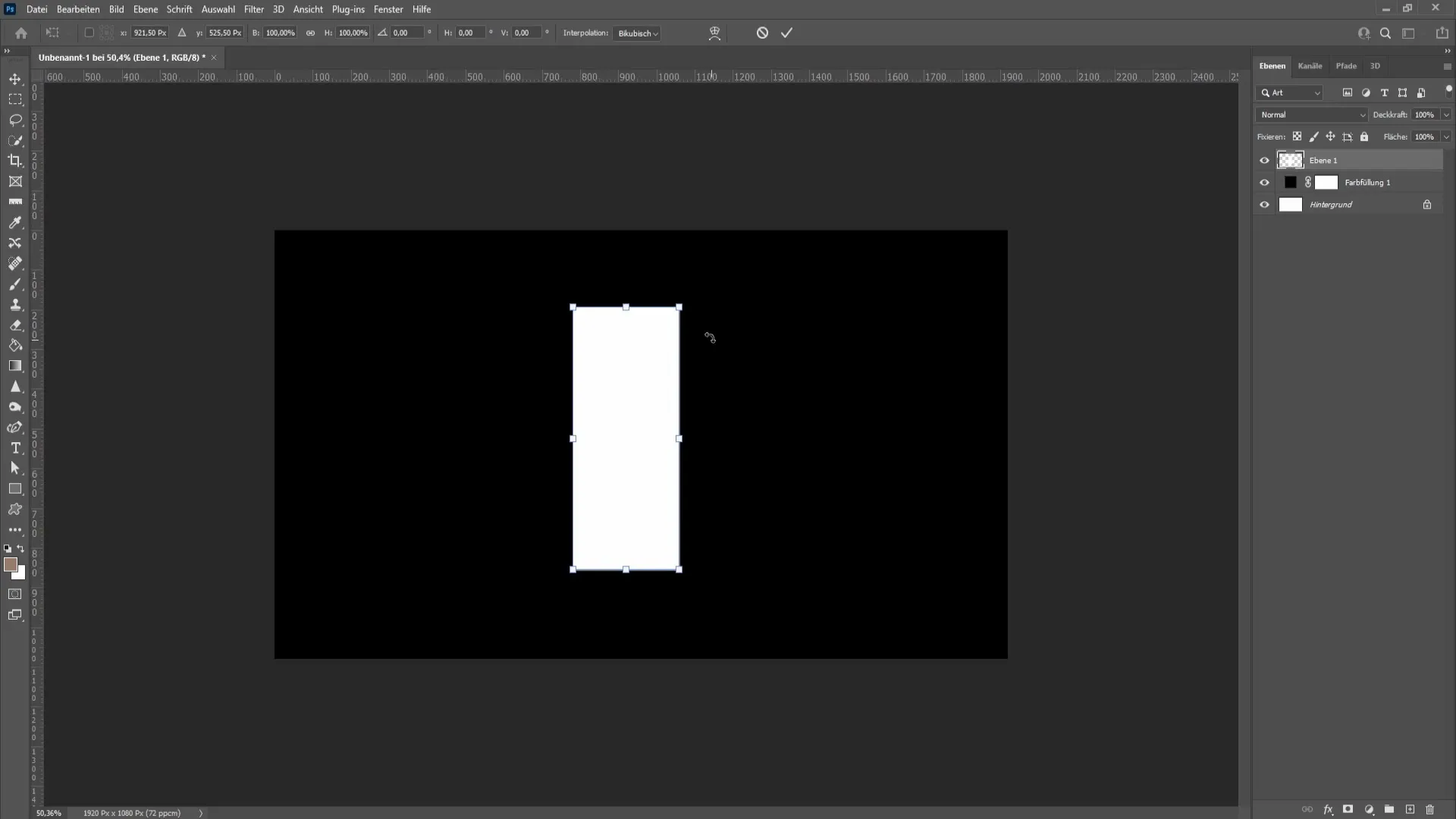
Επιβεβαιώστε το μετασχηματισμό με το πλήκτρο Enter. Έχετε πλέον δημιουργήσει τον πρώτο κώνο του προβολέα. Στη συνέχεια, πρέπει να θολώσετε τις άκρες για να επιτύχετε το τυπικό εφέ φωτός. Μεταβείτε στο "Φίλτρο", στη συνέχεια στο "Φίλτρο θόλωσης" και επιλέξτε το "Θόρυβο θόλωσης".
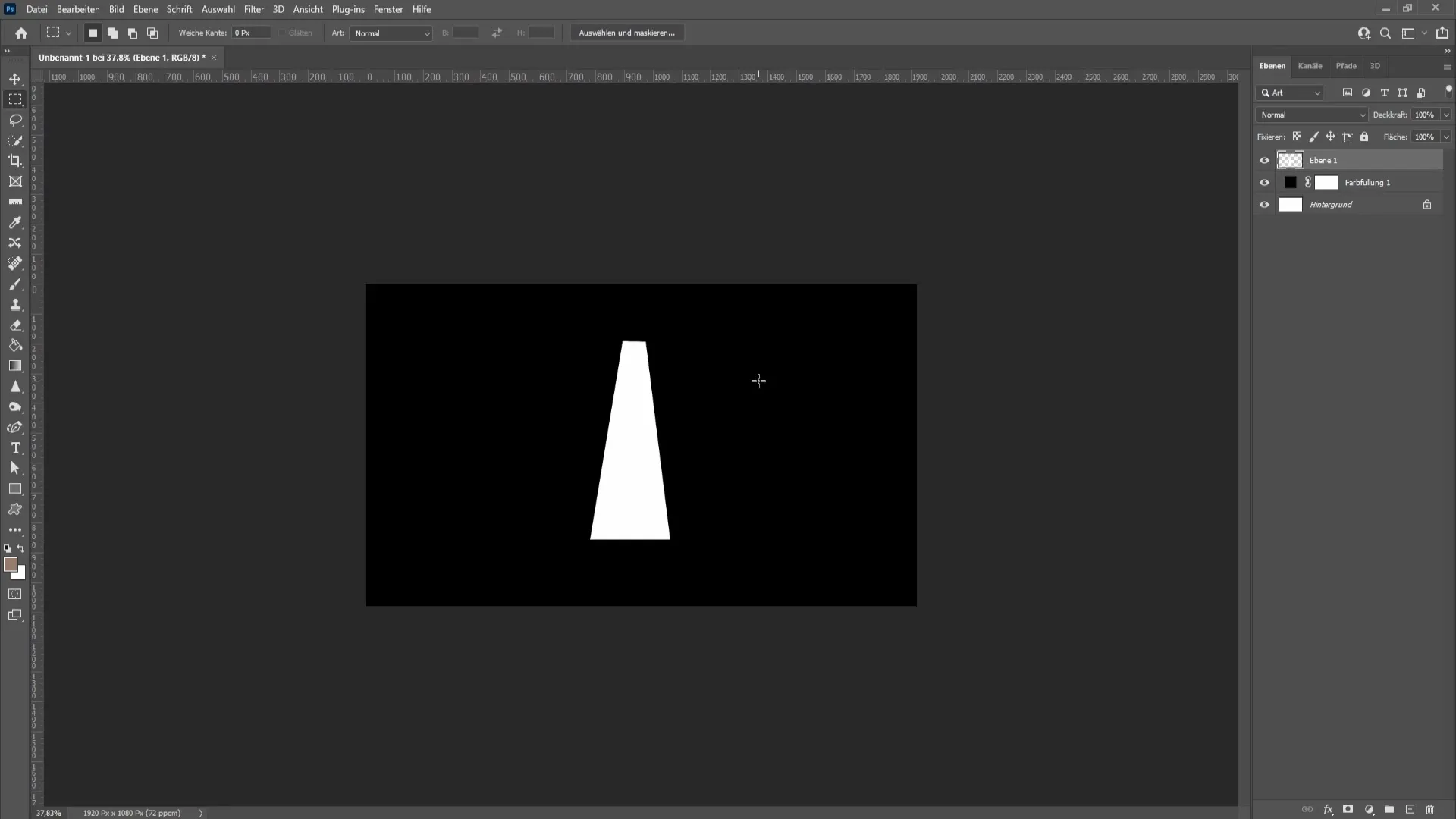
Αρχικά ρυθμίστε την τιμή στο 29,1. Μπορείτε να αυξήσετε την ισχύ- συνιστώ να πάτε στο 34,6, για παράδειγμα, για να επιτύχετε το απαλό χρώμα του φωτός.
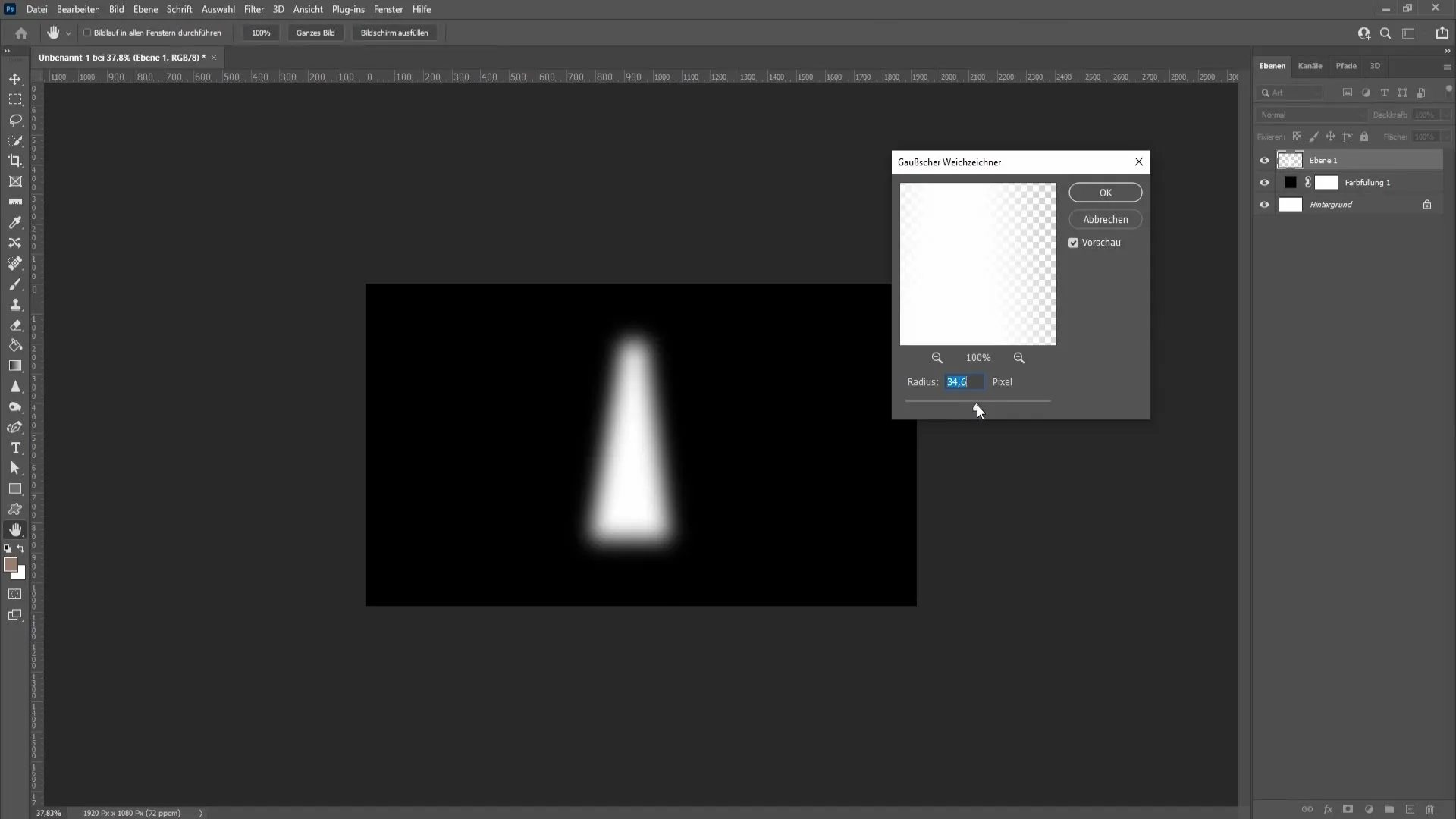
Κάντε κλικ στο "OK". Τώρα επιστρέψτε στα φίλτρα και επιλέξτε ξανά το "Blur filter", αλλά αυτή τη φορά το "Radial blur". Ορίστε την τιμή εδώ στο 40 και ρυθμίστε τη θέση και την ποιότητα για να επιτύχετε το επιθυμητό σχήμα ακτίνας.
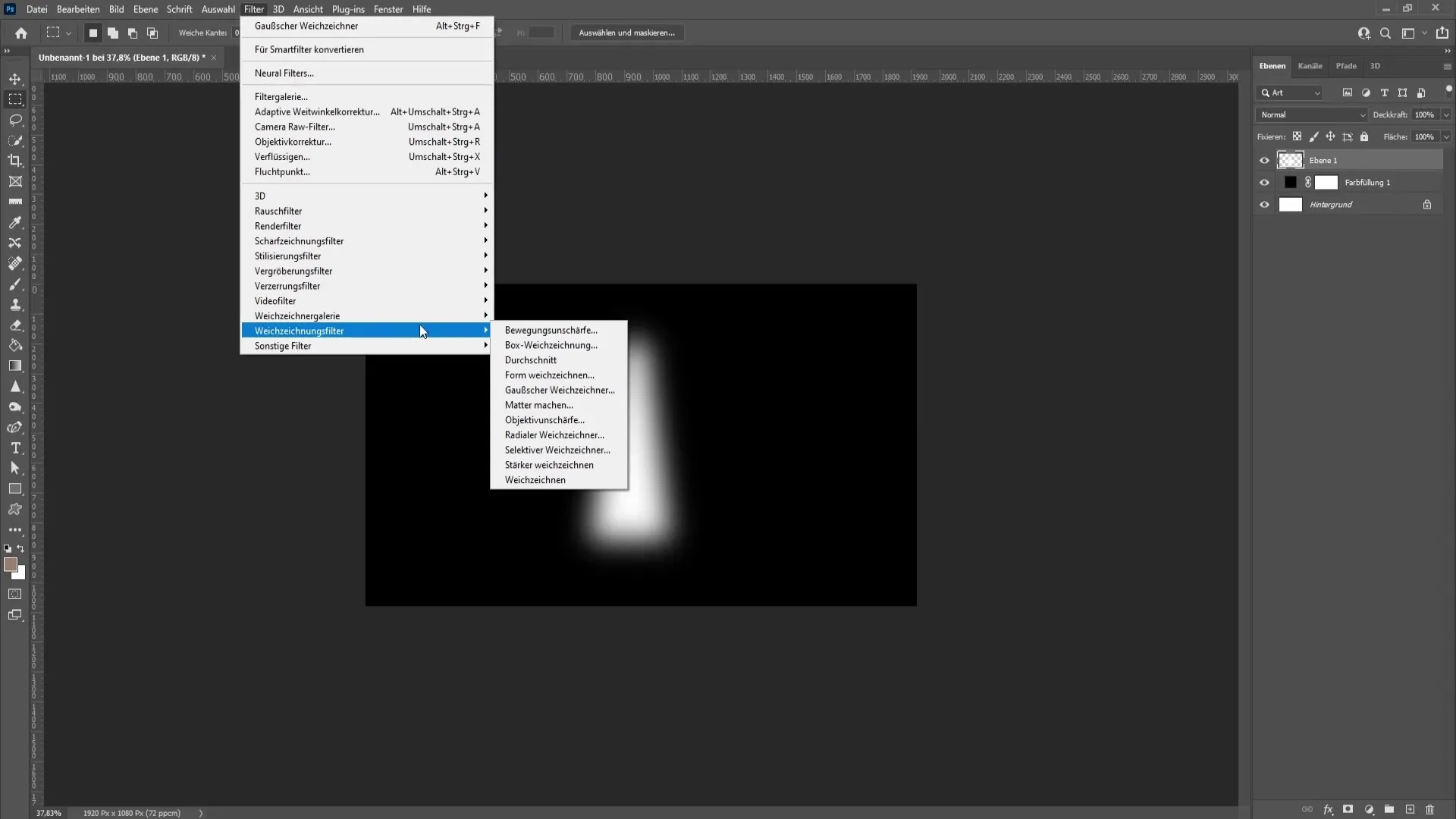
Επιβεβαιώστε με το "OK". Εάν οι ακτίνες δεν είναι αρκετά τονισμένες για εσάς, μπορείτε να αυξήσετε την ισχύ της ακτινικής θόλωσης. Συνιστώ να πάτε στην τιμή 60 για να εντείνετε το αποτέλεσμα.
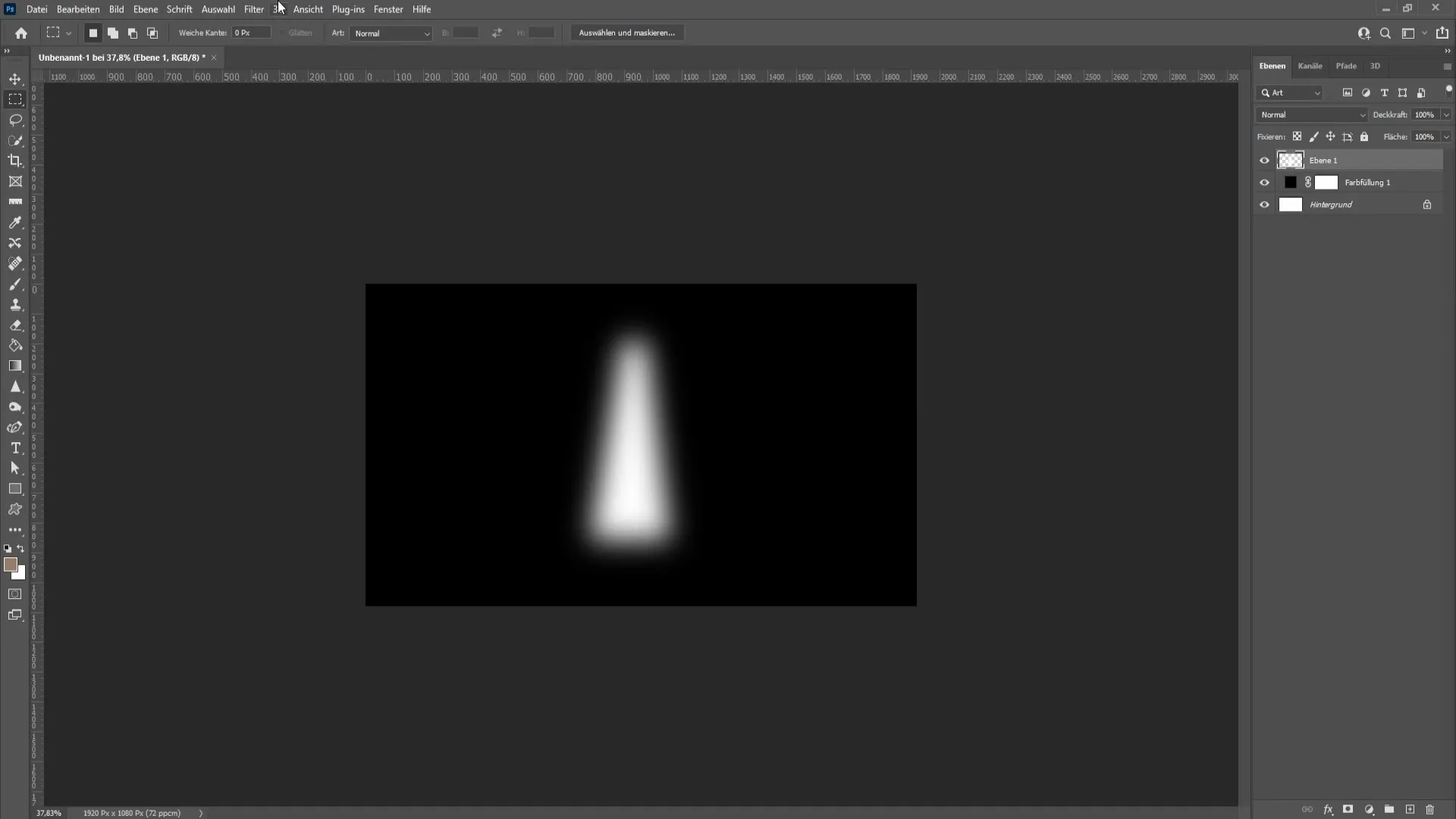
Τώρα μπορούμε να εργαστούμε πάνω στην αδιαφάνεια, αν το φως φαίνεται πολύ έντονο. Ρυθμίστε το στο 95, για παράδειγμα, για να το αμβλύνετε.
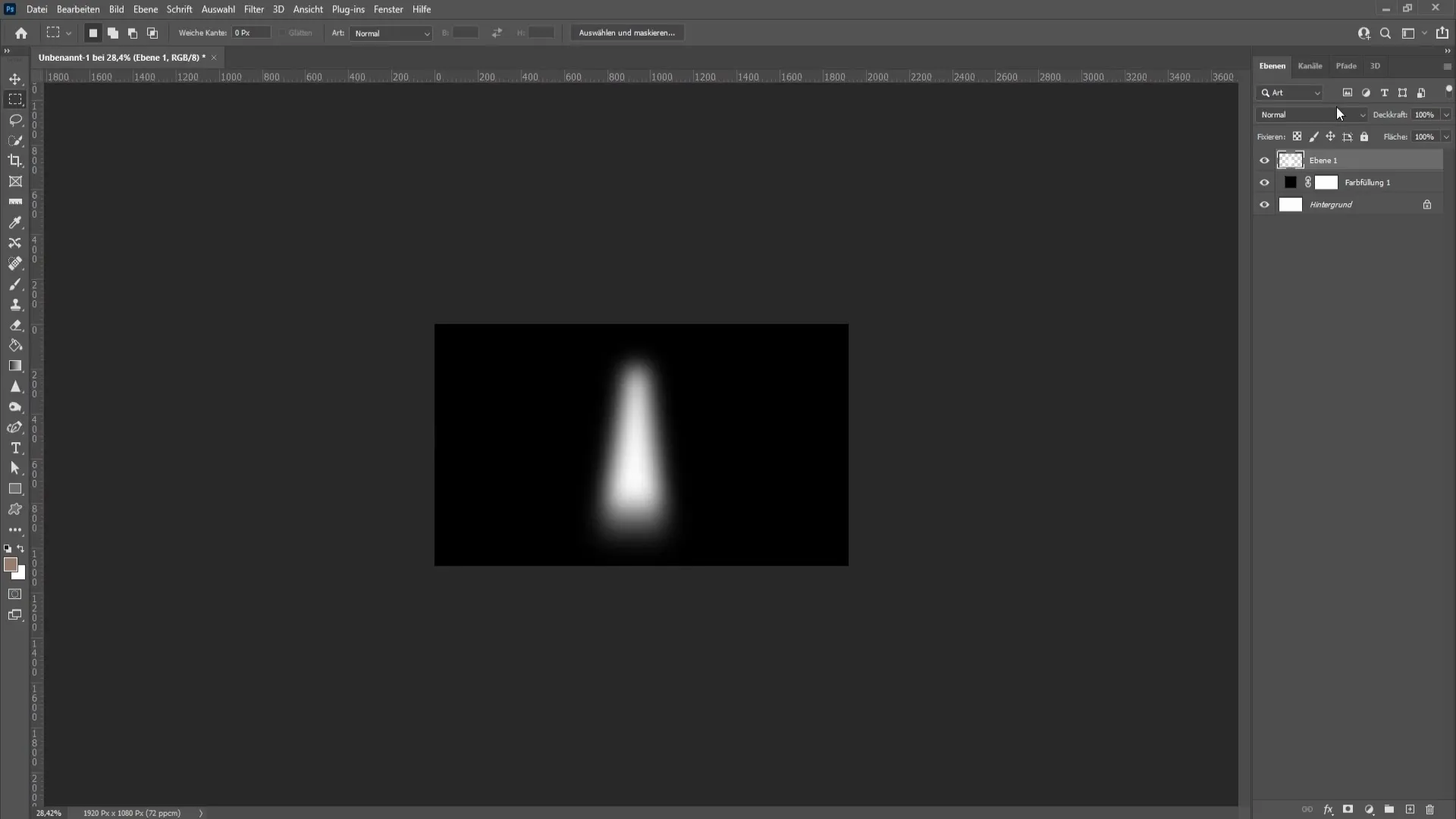
Μπορείτε τώρα να μετασχηματίσετε το φως προβολής για περαιτέρω προσαρμογή. Κρατήστε πατημένο το πλήκτρο Shift για να διατηρήσετε τις αναλογίες ενώ αλλάζετε το σχήμα σύμφωνα με τις προτιμήσεις σας.
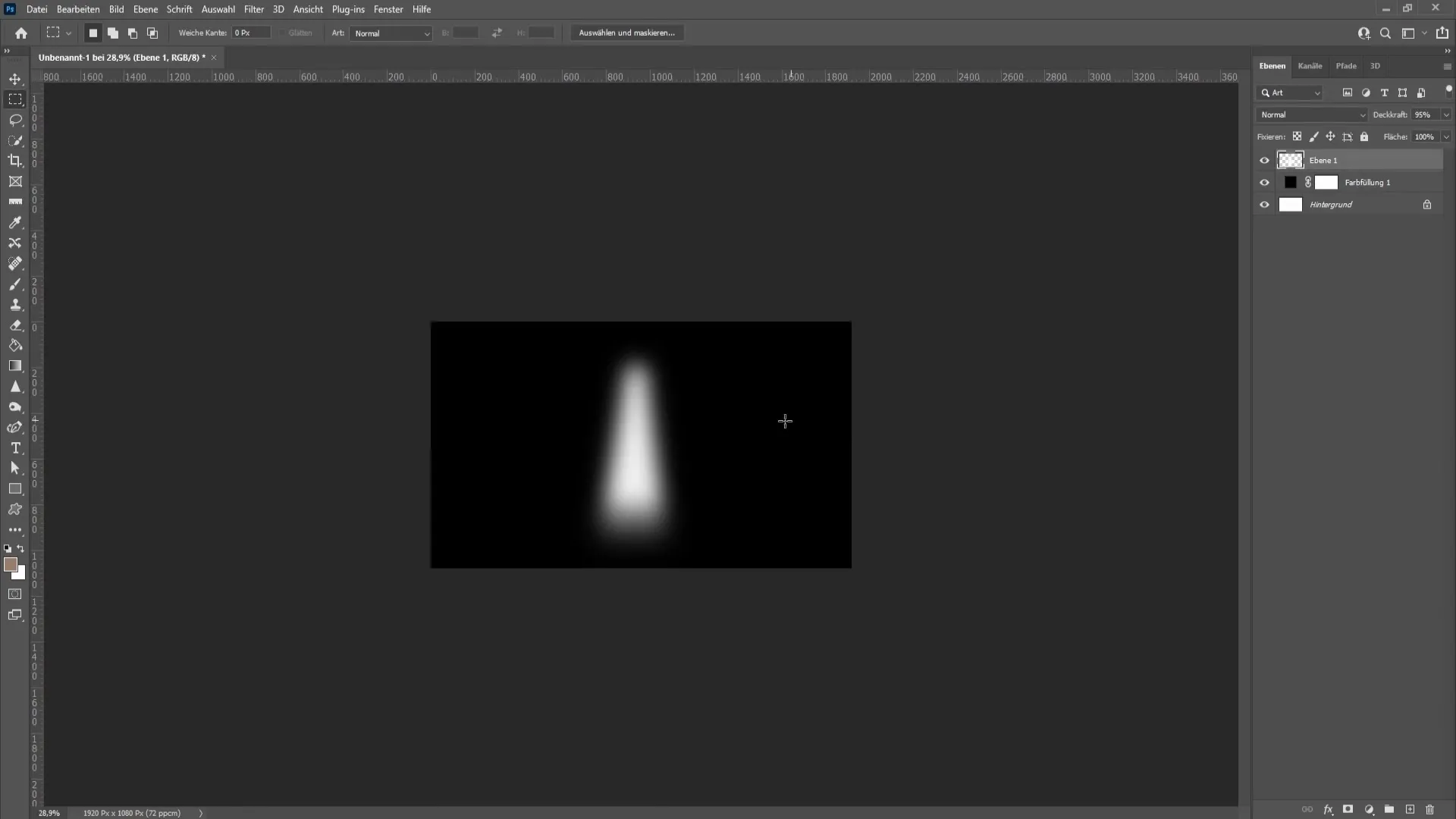
Συνιστώ να μειώσετε περαιτέρω την αδιαφάνεια αν το φως εξακολουθεί να είναι πολύ έντονο. Για μένα, μια τιμή 86 λειτουργεί καλά εδώ.
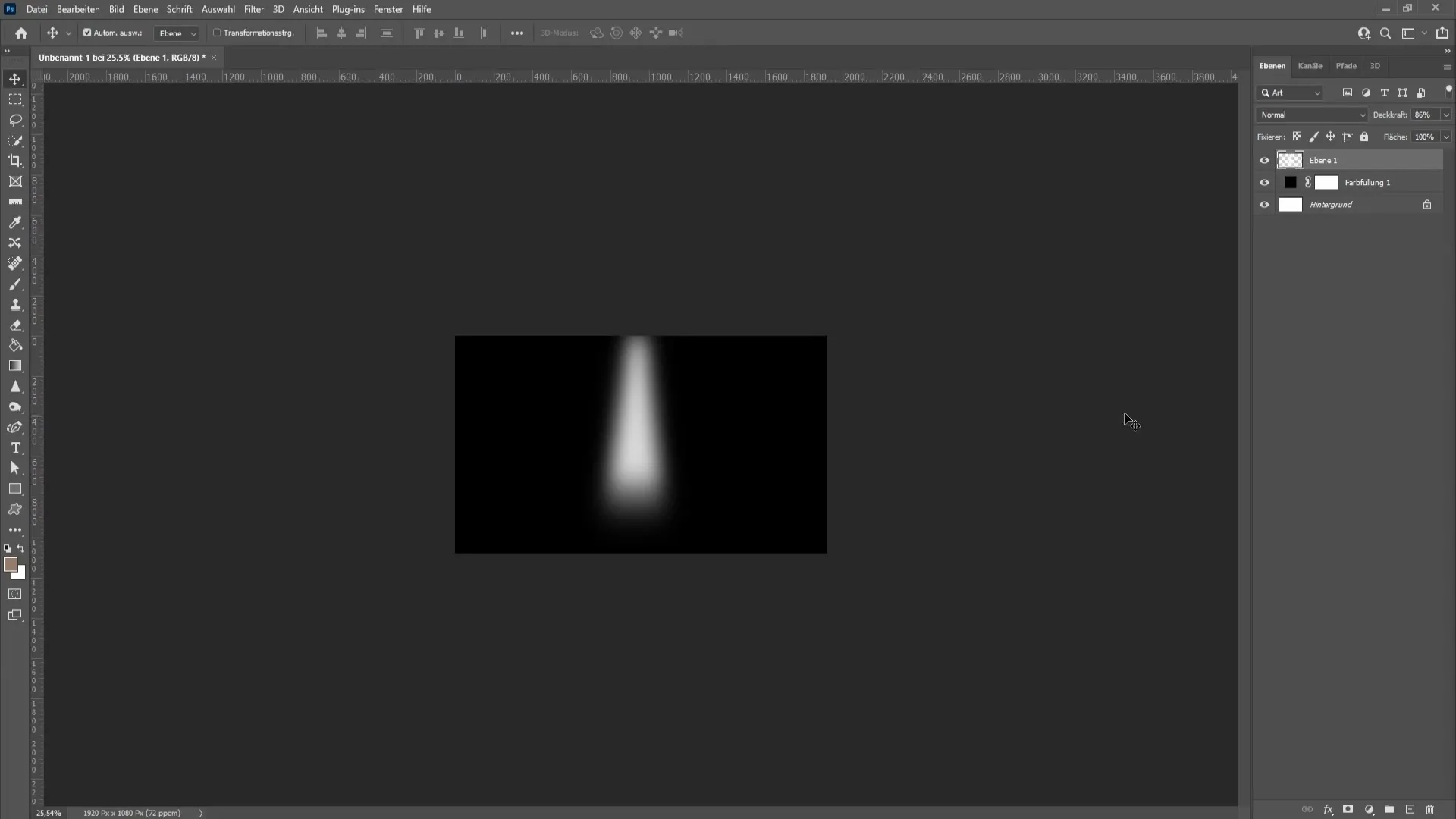
Για να δημιουργήσετε πολλαπλούς προβολείς, αντιγράψτε το επίπεδο χρησιμοποιώντας τη συντόμευση "Ctrl + J". Σύρετε το αντίγραφο στην επιθυμητή θέση κρατώντας πατημένο το πλήκτρο Shift για να αποκτήσετε μια ακριβή γωνία 30°.
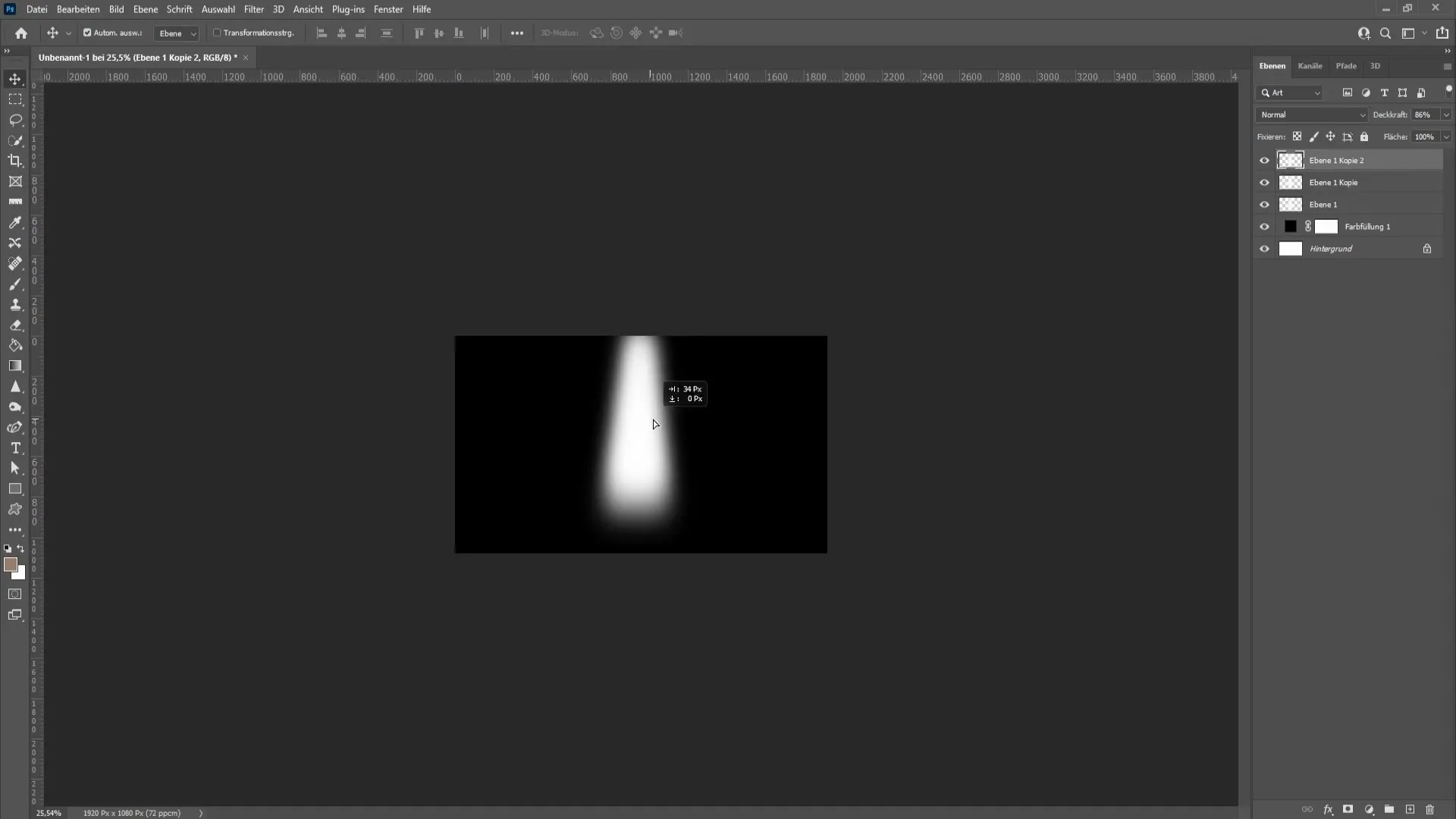
Για τον άλλο προβολέα, μπορείτε απλά να αντιστρέψετε αυτά τα βήματα. Σύρετε τον στην άλλη πλευρά και ρυθμίστε τον προσεκτικά.
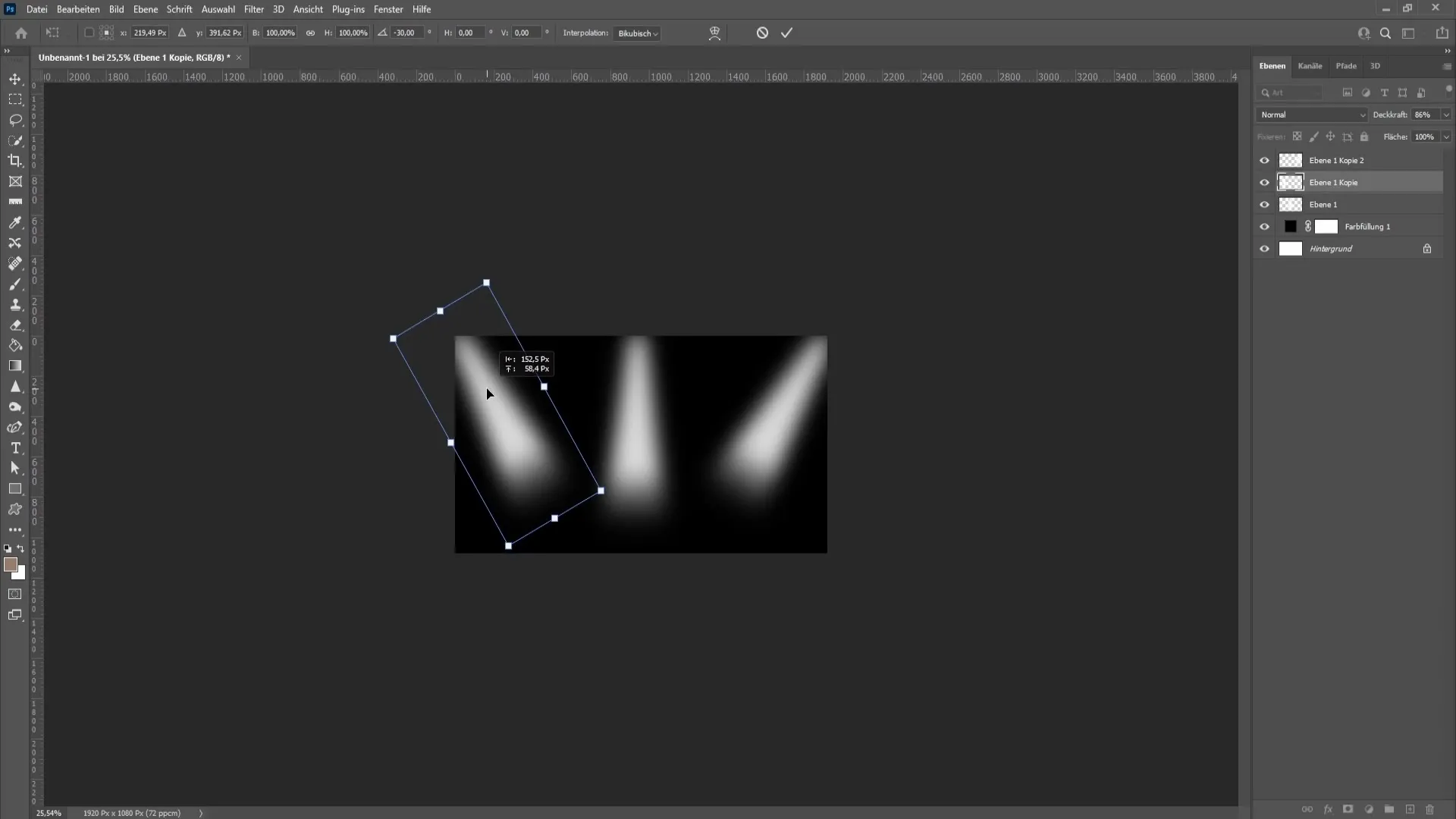
Τώρα θέλουμε να ρυθμίσουμε ξανά τον κώνο για να βεβαιωθούμε ότι όλα είναι καλά ευθυγραμμισμένα. Τα πλήκτρα Ctrl + T θα σας βοηθήσουν σε αυτό. Βεβαιωθείτε ότι ο κώνος είναι σωστά κεντραρισμένος.
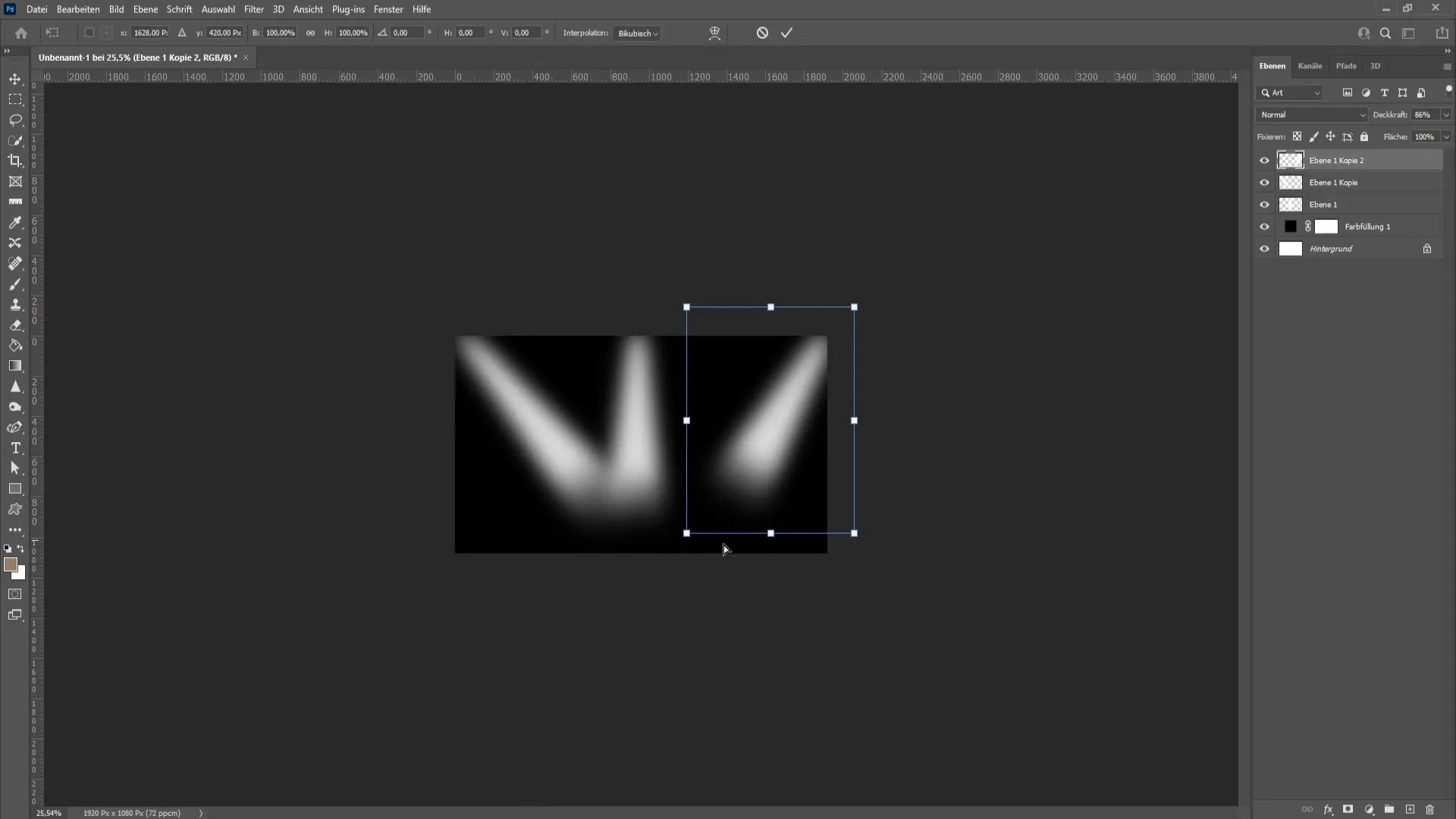
Στη συνέχεια, θα προσθέσουμε έναν κύκλο για να ολοκληρώσουμε το φως. Επιλέξτε ξανά το εργαλείο ελλειψοειδούς επιλογής. Δημιουργήστε μια νέα στρώση και σχεδιάστε πρόχειρα τον κύκλο. Και πάλι, δεν είναι τόσο κακό αν δεν είναι τέλειο, καθώς μπορούμε να το προσαρμόσουμε αργότερα.
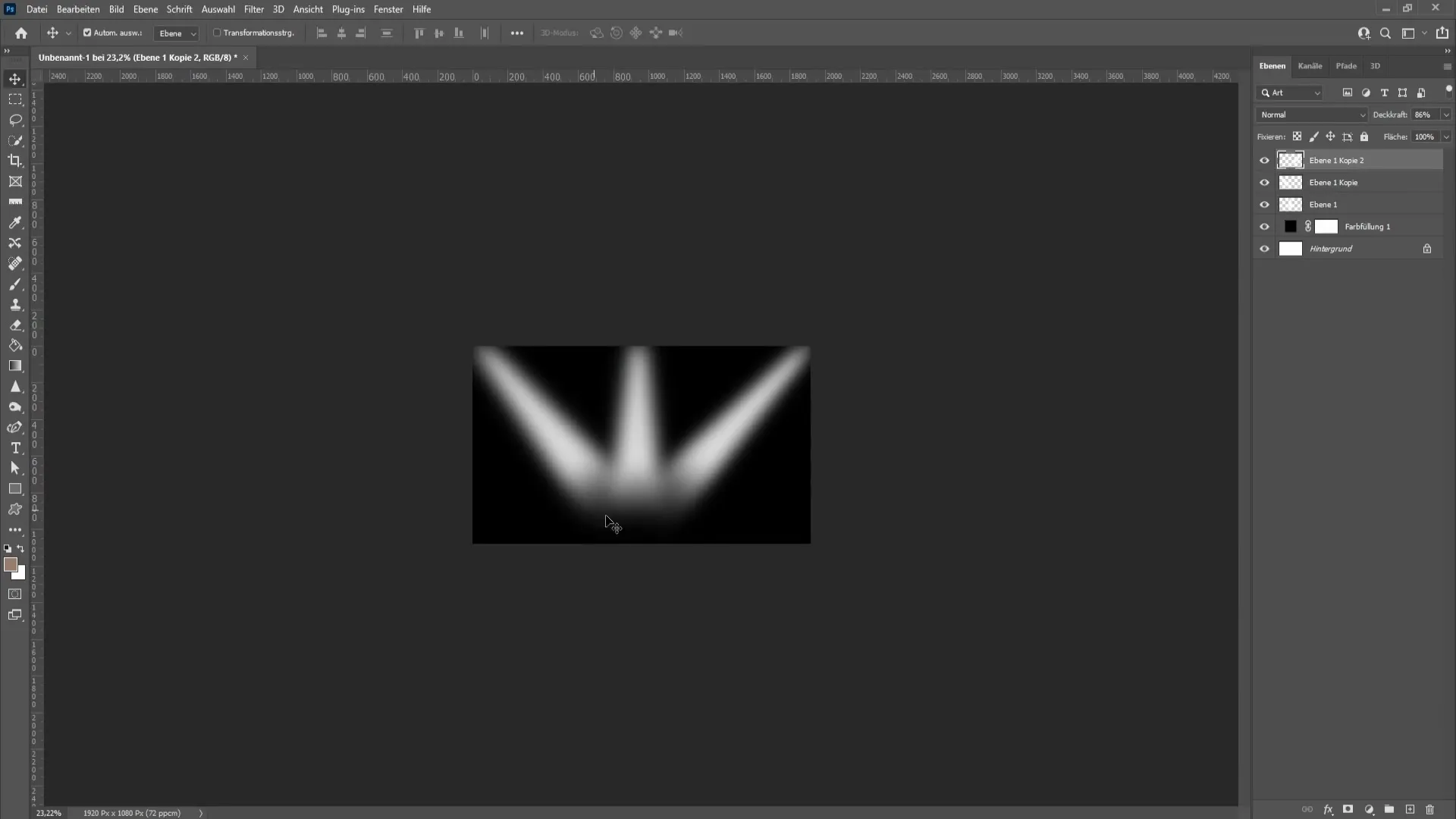
Κάντε δεξί κλικ στη νέα στρώση και επιλέξτε ξανά "Fill area" (Συμπλήρωση περιοχής) για να ορίσετε το χρώμα σε λευκό. Εάν είναι απαραίτητο, μπορείτε να ακυρώσετε ξανά την επιλογή με το "Ctrl + D". Τοποθετήστε τον κύκλο περίπου στο σημείο που τον θέλετε.
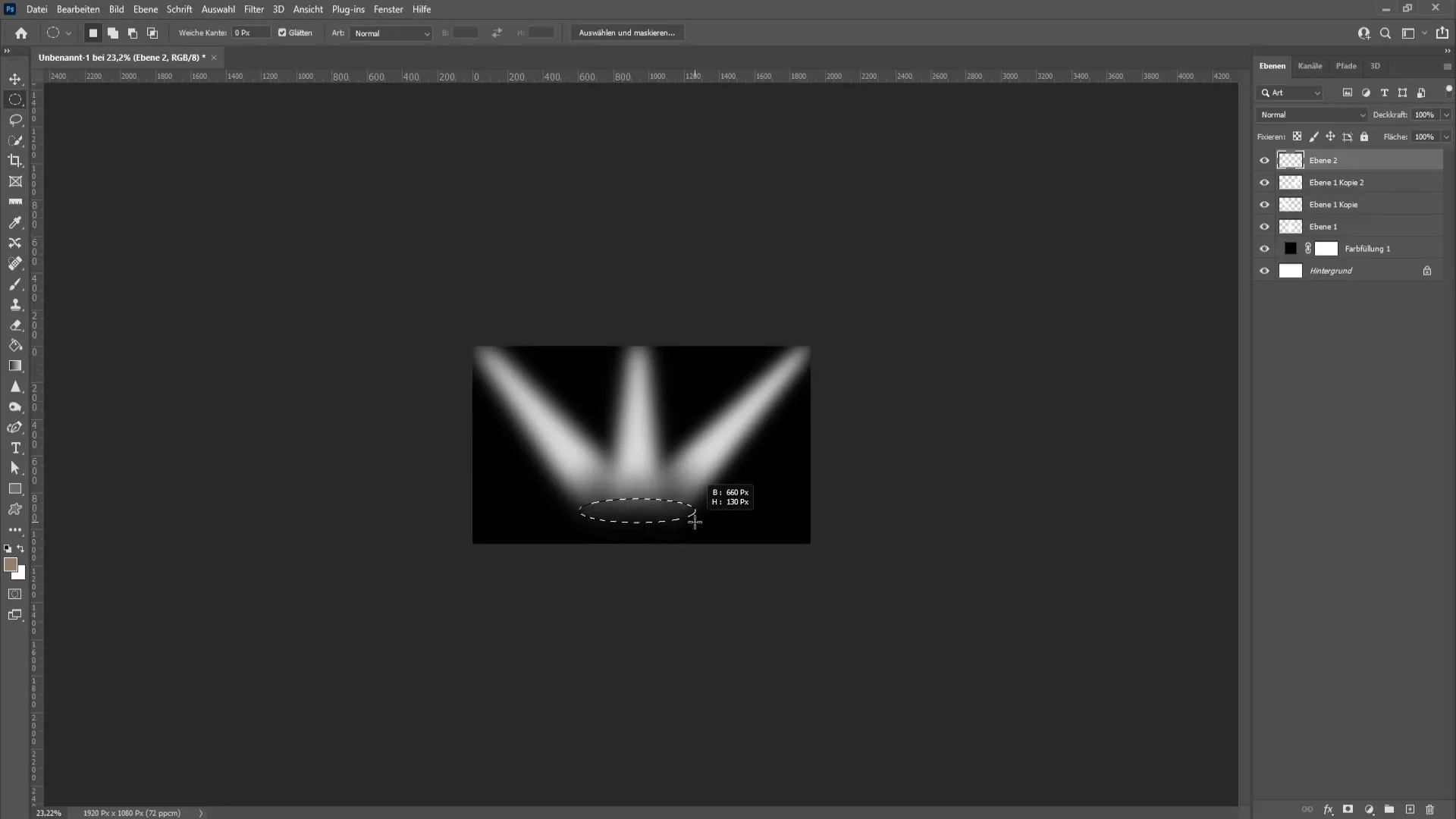
Τώρα θολώστε τον κύκλο με το εργαλείο θόλωσης Gauschen για να επιτύχετε μια αρμονική επικάλυψη φωτός. Αυξήστε τις τιμές, αλλά ρυθμίστε τις έτσι ώστε ο κύκλος να μην φαίνεται πολύ διάχυτος.
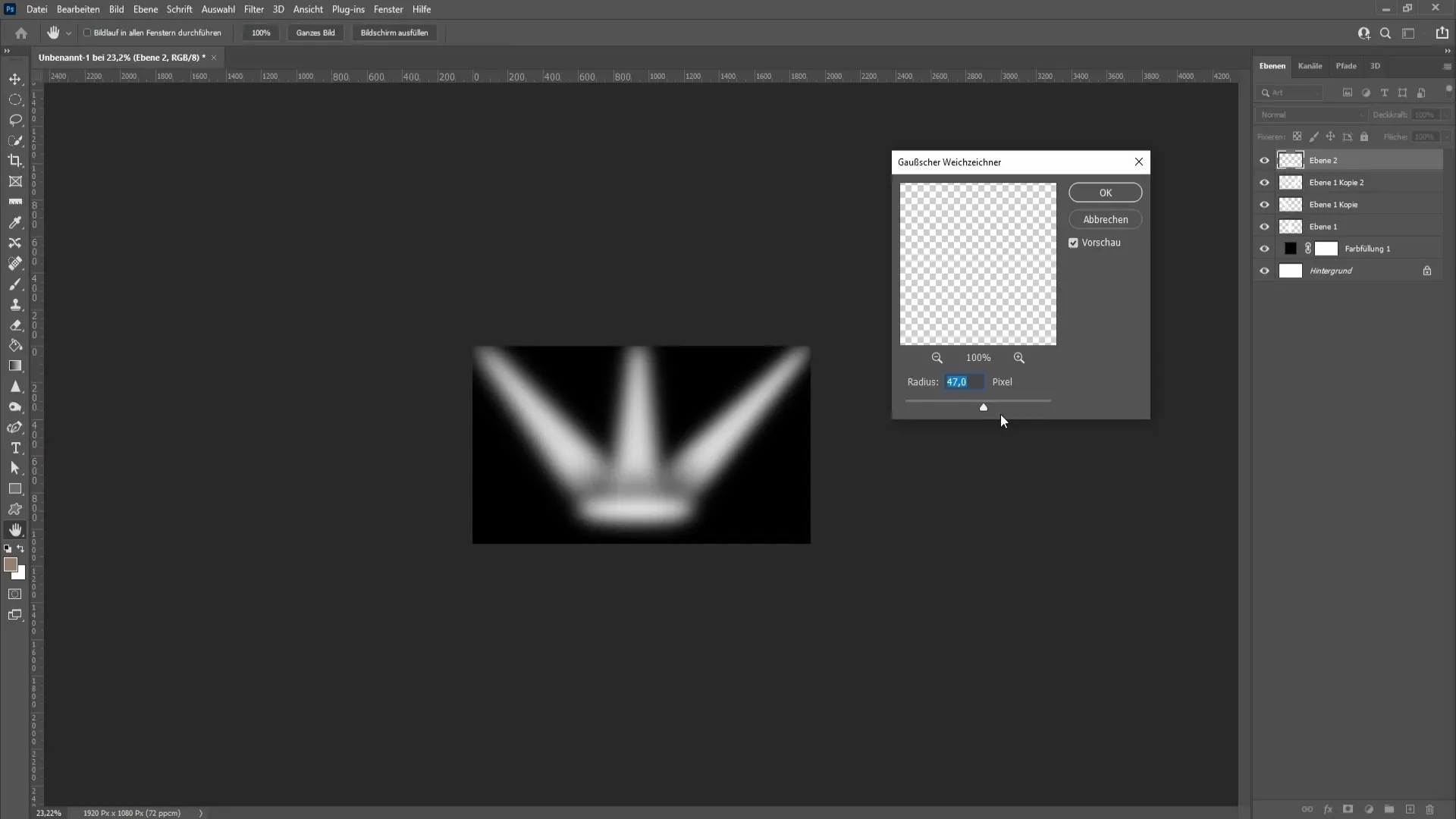
Παίξτε με την αδιαφάνεια για να προσαρμόσετε περαιτέρω το αποτέλεσμα. Με αυτόν τον τρόπο μπορείτε να βρείτε τη σωστή εμφάνιση για κάθε επίπεδο φωτός.
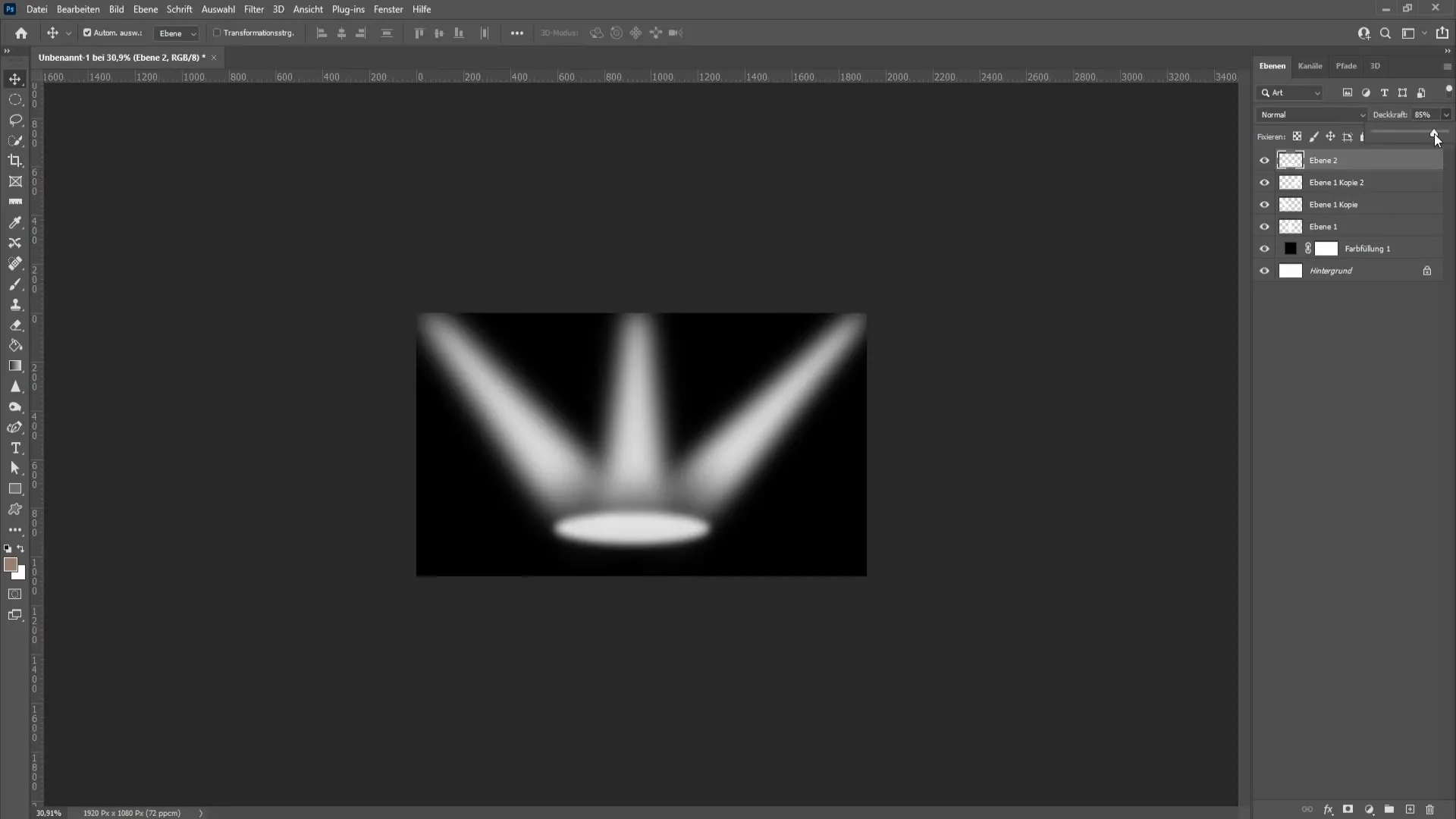
Με αυτά τα βήματα, έχετε δημιουργήσει με επιτυχία έναν προβολέα στο Photoshop. Συνεχίστε να πειραματίζεστε με τις θέσεις και τις τιμές για να επιτύχετε το ιδανικό αποτέλεσμα για τα σχέδιά σας.
Περίληψη
Σε αυτό το σεμινάριο, μάθατε πώς να δημιουργείτε ένα αποτελεσματικό εφέ προβολέα στο Photoshop. Η χρήση φίλτρων και η επεξεργασία σχημάτων είναι βασικές τεχνικές για τη δημιουργία εντυπωσιακών οπτικών εφέ.
Συχνές ερωτήσεις
Πώς μπορώ να αποθηκεύσω το αρχείο μου στο Photoshop;Αποθηκεύστε την εργασία σας μέσω "Αρχείο" > "Αποθήκευση ως" και επιλέξτε την επιθυμητή μορφή.
Μπορώ να προσαρμόσω περαιτέρω το εφέ;Ναι, χρησιμοποιήστε την αδιαφάνεια, τους μετασχηματισμούς και τα διάφορα φίλτρα για να τροποποιήσετε περαιτέρω το φως.
Μπορώ να χρησιμοποιήσω και άλλα χρώματα;Ναι, μπορείτε να επιλέξετε οποιοδήποτε χρώμα για να επιτύχετε διαφορετικά εφέ φωτισμού.
Μπορούν αυτές οι τεχνικές να χρησιμοποιηθούν και για άλλα σχέδια; Τα υψηλής ποιότητας εφέ φωτός και σκιάς είναι χρήσιμα σε πολλούς τύπους σχεδίων.


